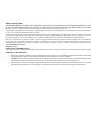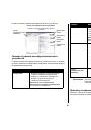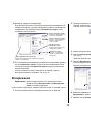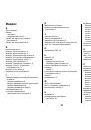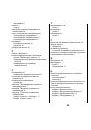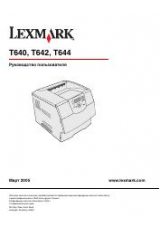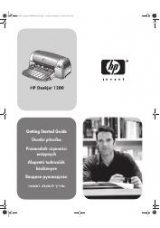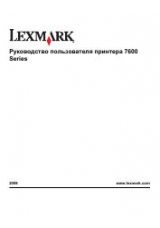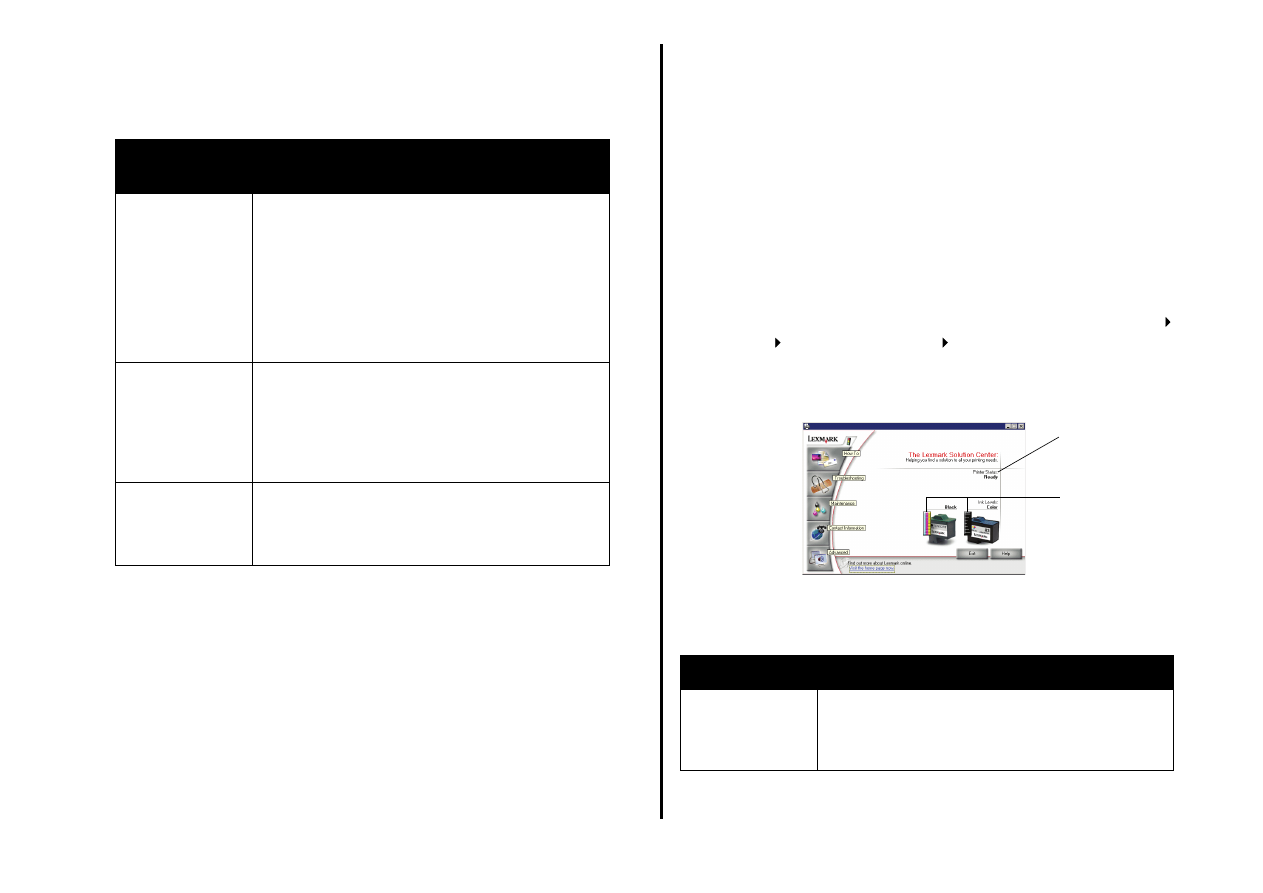
8
Вкладки
в
окне
«
Параметры
печати
»
Все
параметры
печати
размещены
на
трех
основных
вкладках
программы
«
Параметры
печати
»: «
Качество
/
Копии
», «
Параметры
страницы
»
и
«
Компоновка
при
печати
».
Примечание
:
Для
получения
дополнительных
сведений
об
этих
параметрах
нажмите
правой
кнопкой
мыши
на
параметр
на
экране
и
выберите
элемент
Что
это
такое
?
.
Меню
«
Сохранить
параметры
»
В
меню
«
Сохранить
параметры
»
можно
сохранить
текущий
набор
параметров
в
окне
«
Параметры
печати
»
под
желаемым
именем
для
использования
в
будущем
.
Можно
сохранить
до
пяти
пользовательских
настроек
.
Меню
«
Параметры
»
Меню
«
Параметры
»
позволяет
изменить
параметры
качества
,
компоновки
и
состояния
печати
.
Для
получения
дополнительных
сведений
об
этих
параметрах
откройте
с
помощью
меню
диалоговое
окно
и
нажмите
в
нем
кнопку
Справка
.
Меню
«
Параметры
»
также
содержит
прямые
ссылки
на
различные
части
Центра
помощи
Lexmark (
см
. 8),
а
также
информацию
о
версии
программного
обеспечения
.
Использование
Центра
помощи
Lexmark
Центр
помощи
Lexmark 1200 Series
является
полезным
источником
информации
.
Чтобы
открыть
Центр
помощи
Lexmark,
нажмите
Пуск
Программы
Lexmark 1200 Series
Центр
помощи
Lexmark
1200 Series
.
Появится
вкладка
«
Состояние
принтера
».
Окно
Центра
помощи
Lexmark
содержит
шесть
вкладок
:
«
Состояние
принтера
», «
Как
», «
Поиск
и
устранение
неисправностей
»,
«
Обслуживание
», «
Контактная
информация
»
и
«
Расширенные
».
Вкладка
:
Позволяет
изменить
следующие
параметры
:
Качество
/
Копии
Качество
/
Скорость
—
выберите
параметр
качества
и
скорости
.
Несколько
копий
—
настройте
параметры
печати
нескольких
копий
одного
задания
с
помощью
многофункционального
устройства
:
с
разбором
по
копиям
или
обычная
печать
.
Монохромная
печать
цветных
изображений
—
выберите
этот
параметр
для
печати
цветных
изображений
в
режиме
монохромной
печати
.
Параметры
страницы
Тип
—
выберите
тип
используемой
бумаги
.
Формат
бумаги
—
выберите
формат
используемой
бумаги
.
Ориентация
—
выберите
необходимое
расположение
печатного
документа
на
странице
.
Можно
распечатать
с
книжной
или
альбомной
ориентацией
.
Компоновка
при
печати
Компоновка
—
выберите
необходимую
компоновку
печати
.
Двусторонняя
печать
—
выберите
этот
параметр
,
чтобы
печатать
на
обеих
сторонах
бумаги
.
Вкладка
:
Можно
:
Состояние
принтера
(
основное
диалоговое
окно
)
•
Просмотреть
состояние
многофункционального
устройства
.
Например
,
во
время
печати
отображается
состояние
Выполняется
печать
.
•
Просмотреть
уровни
чернил
в
картриджах
.
Состояние
принтера
Уровни
чернил